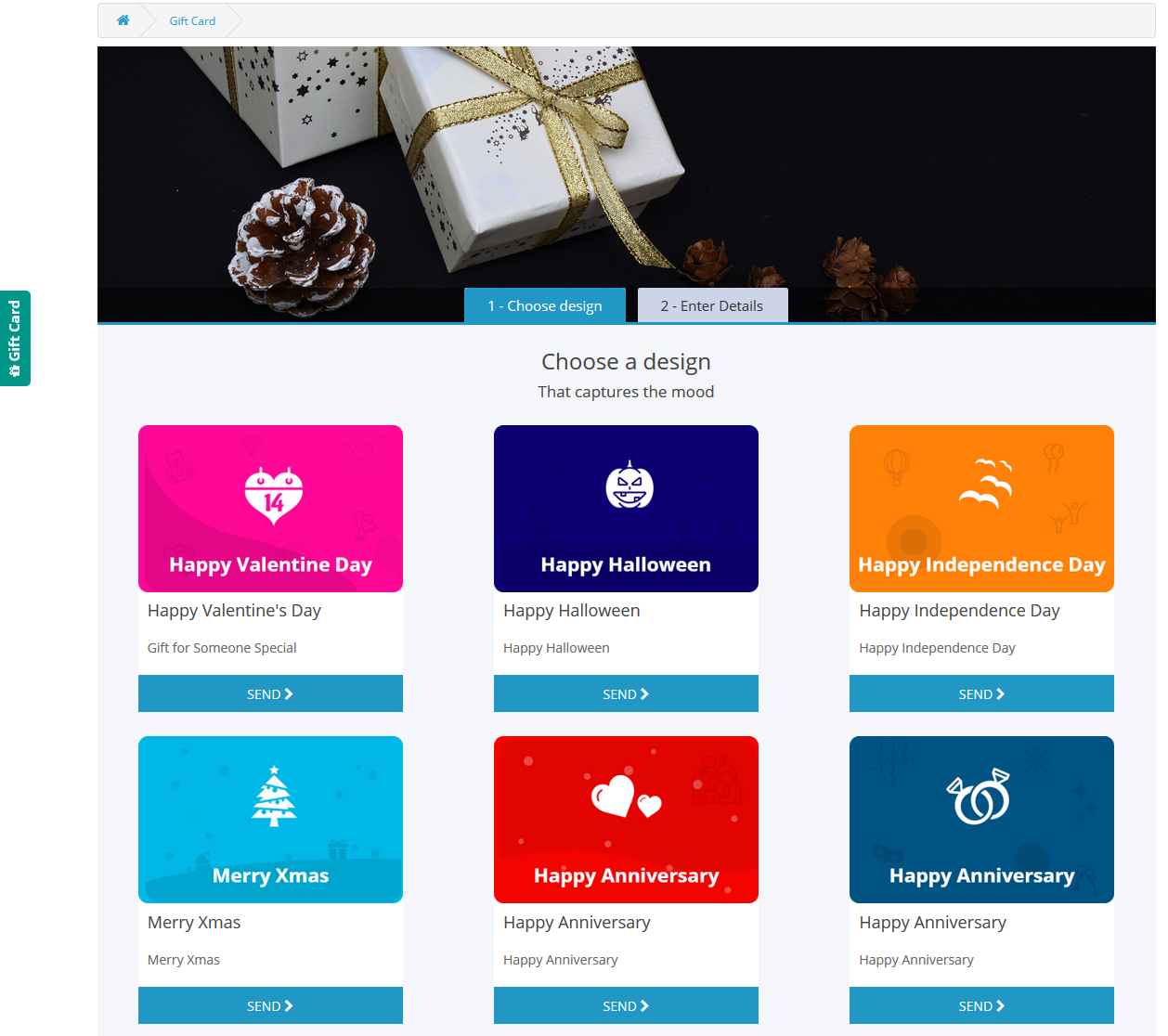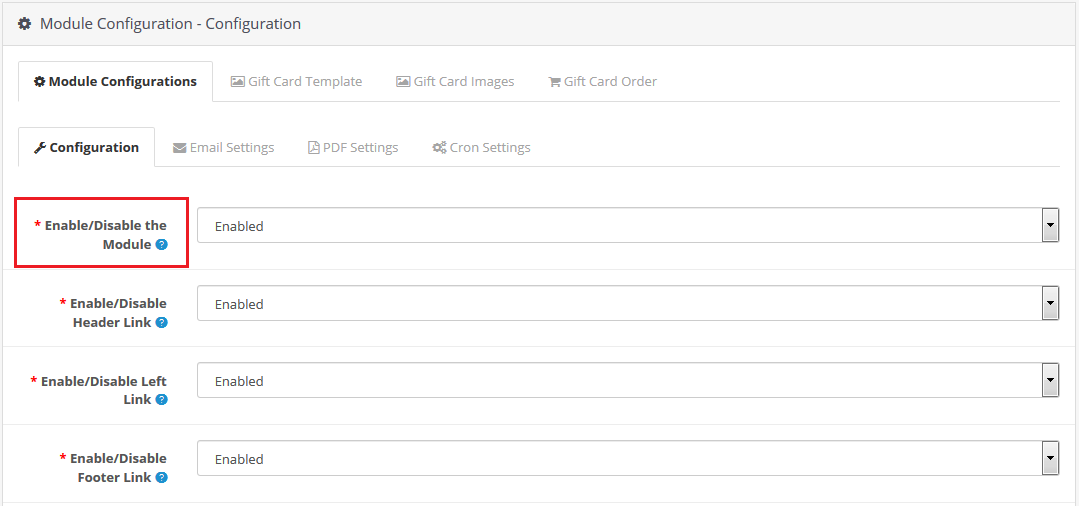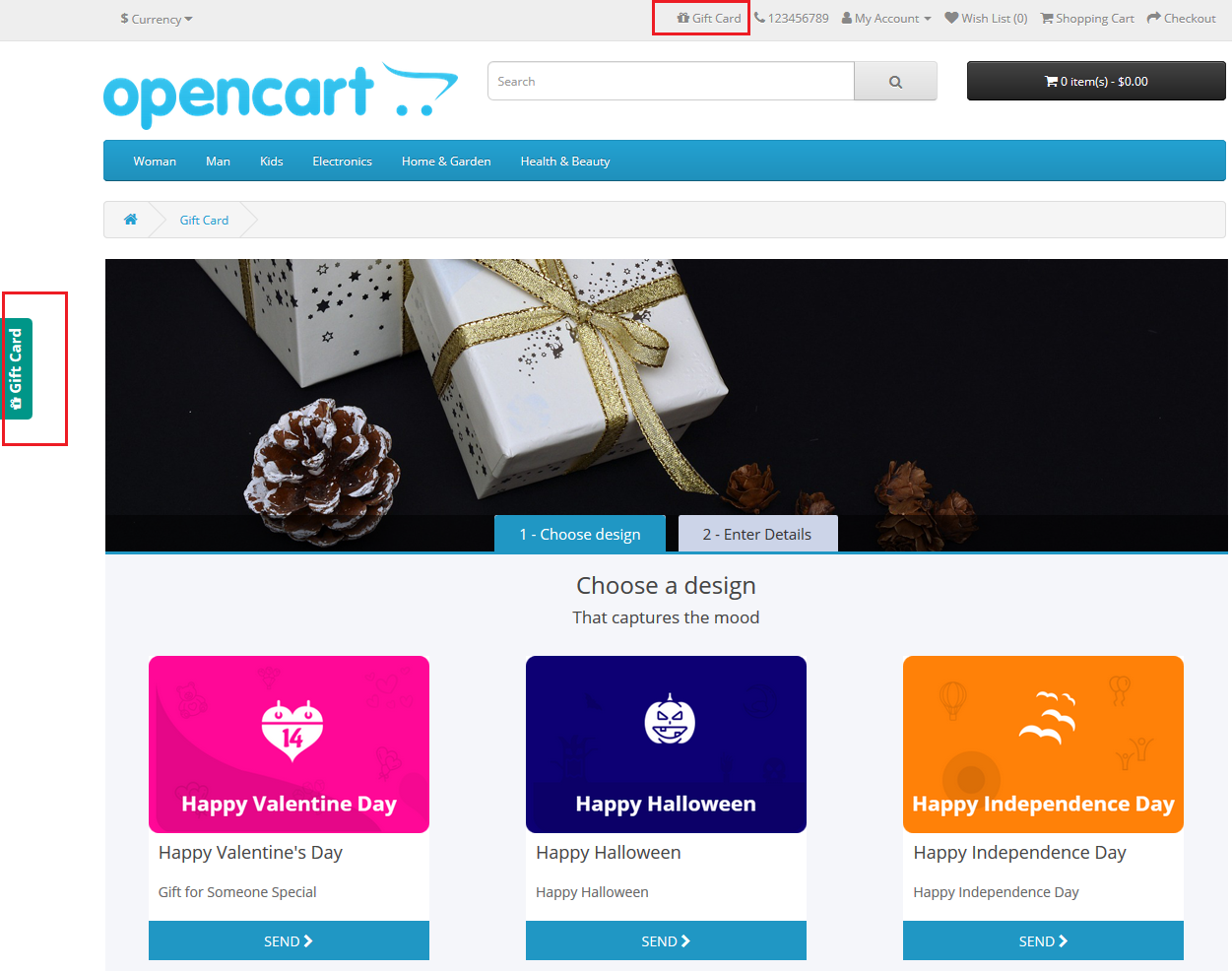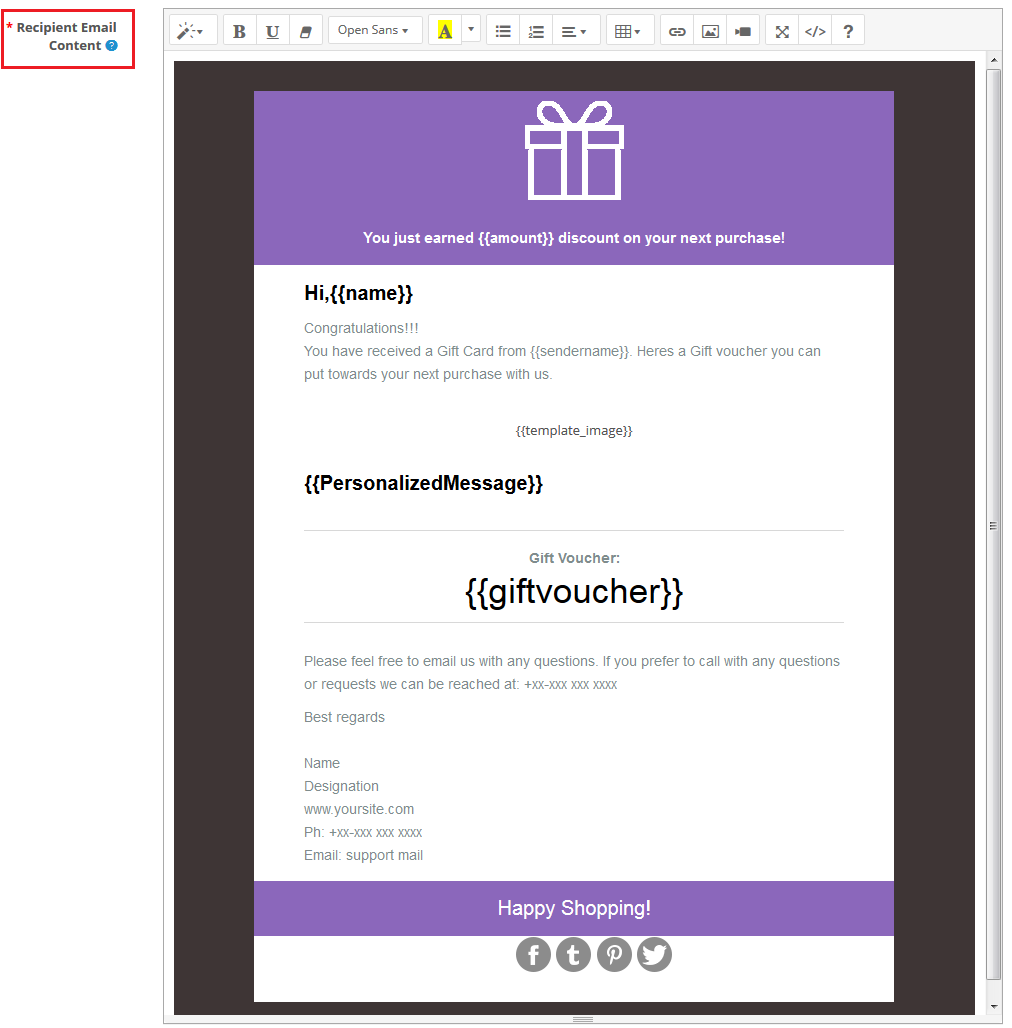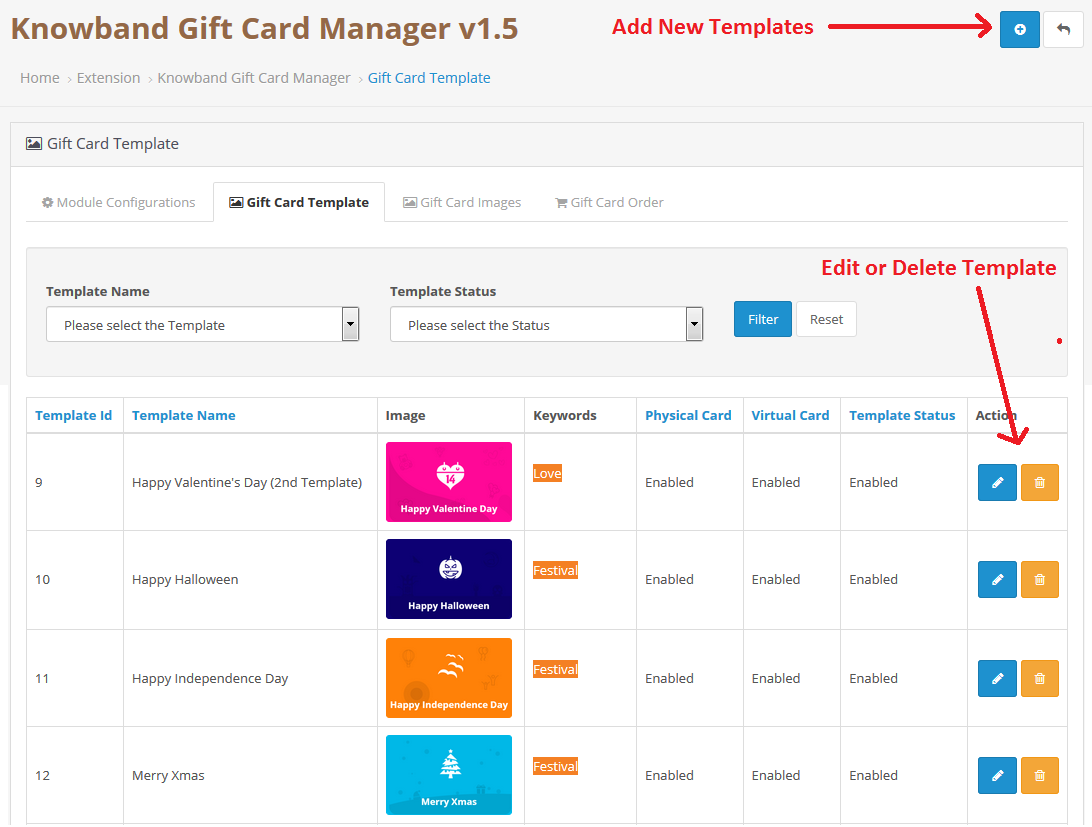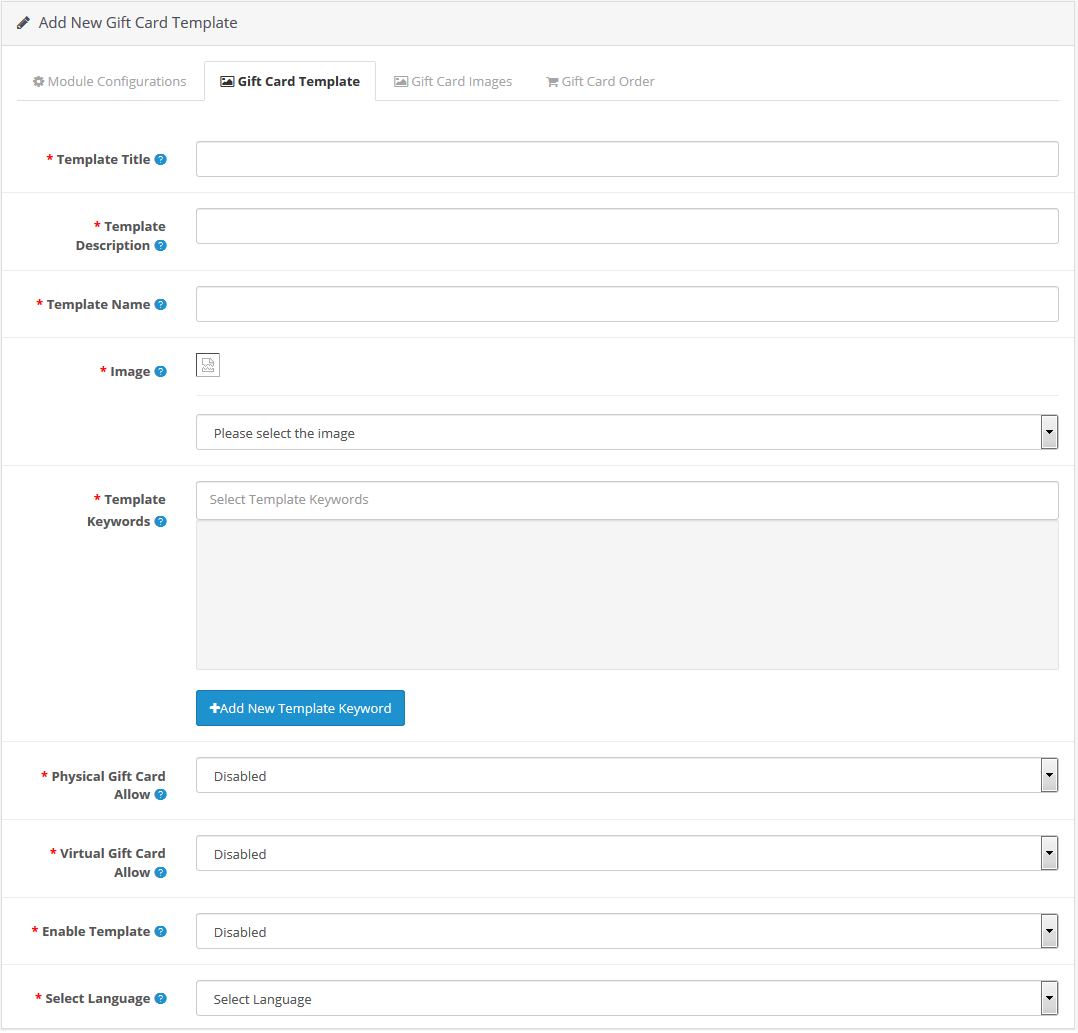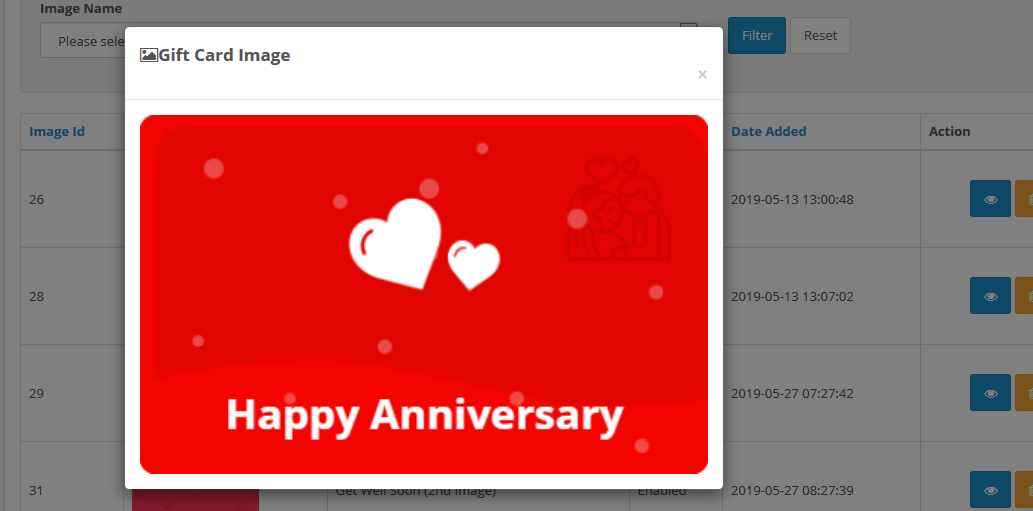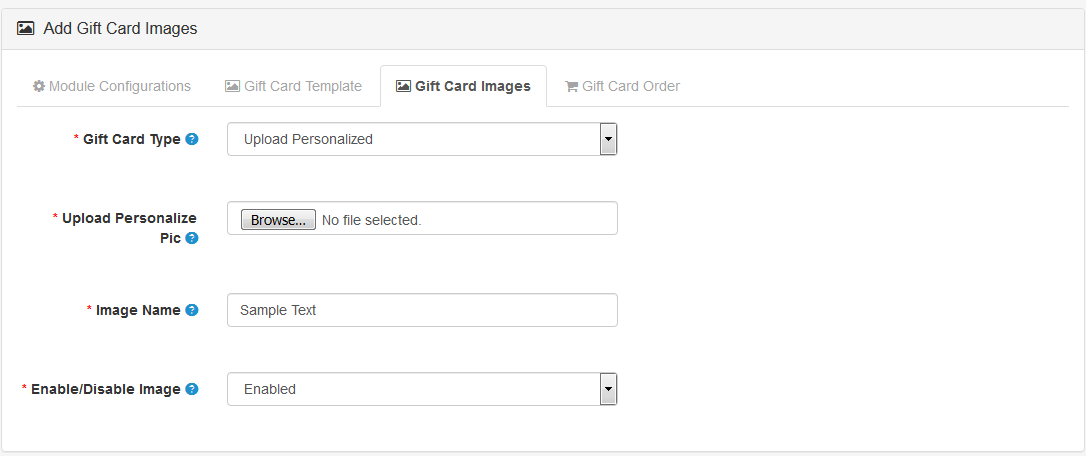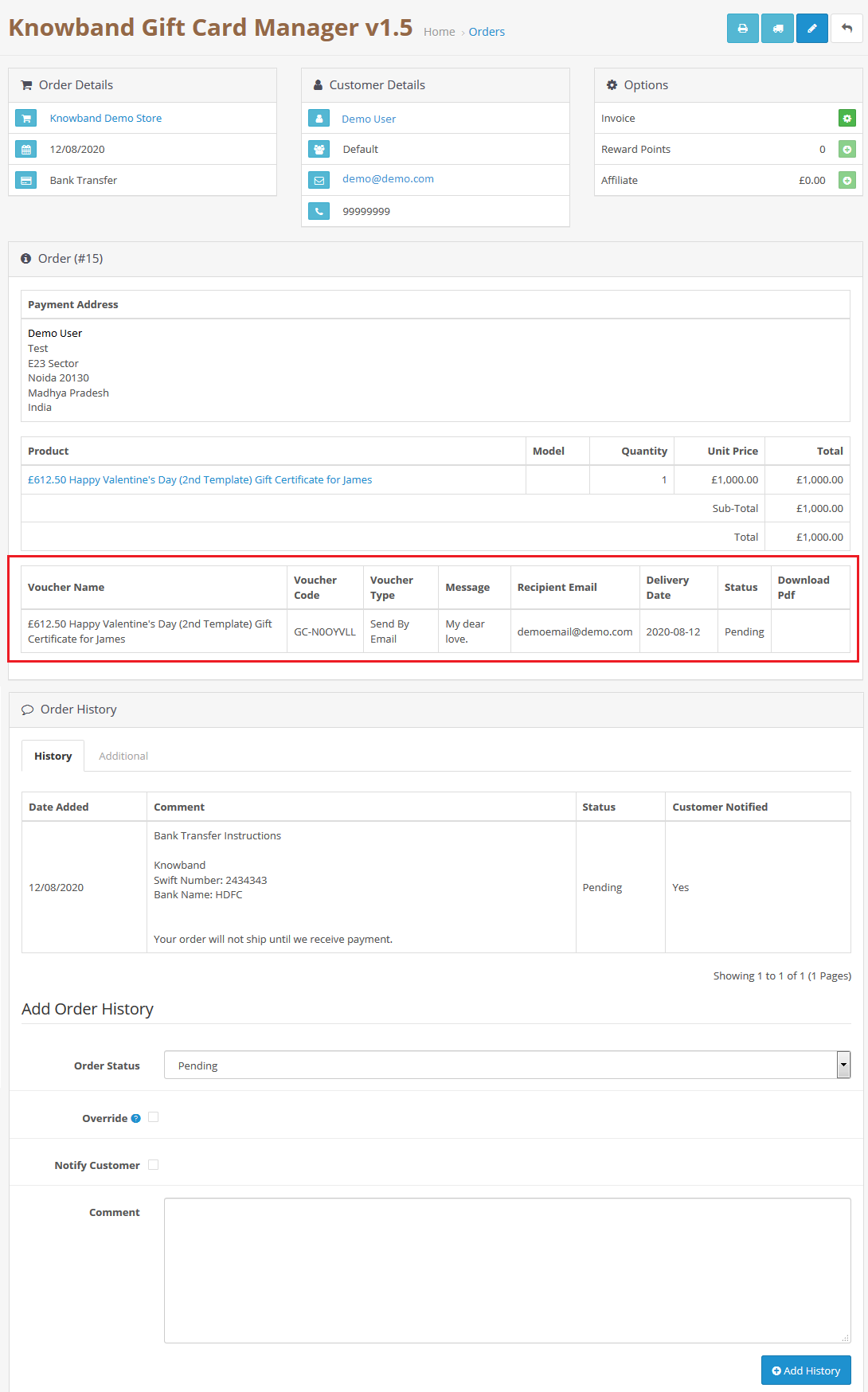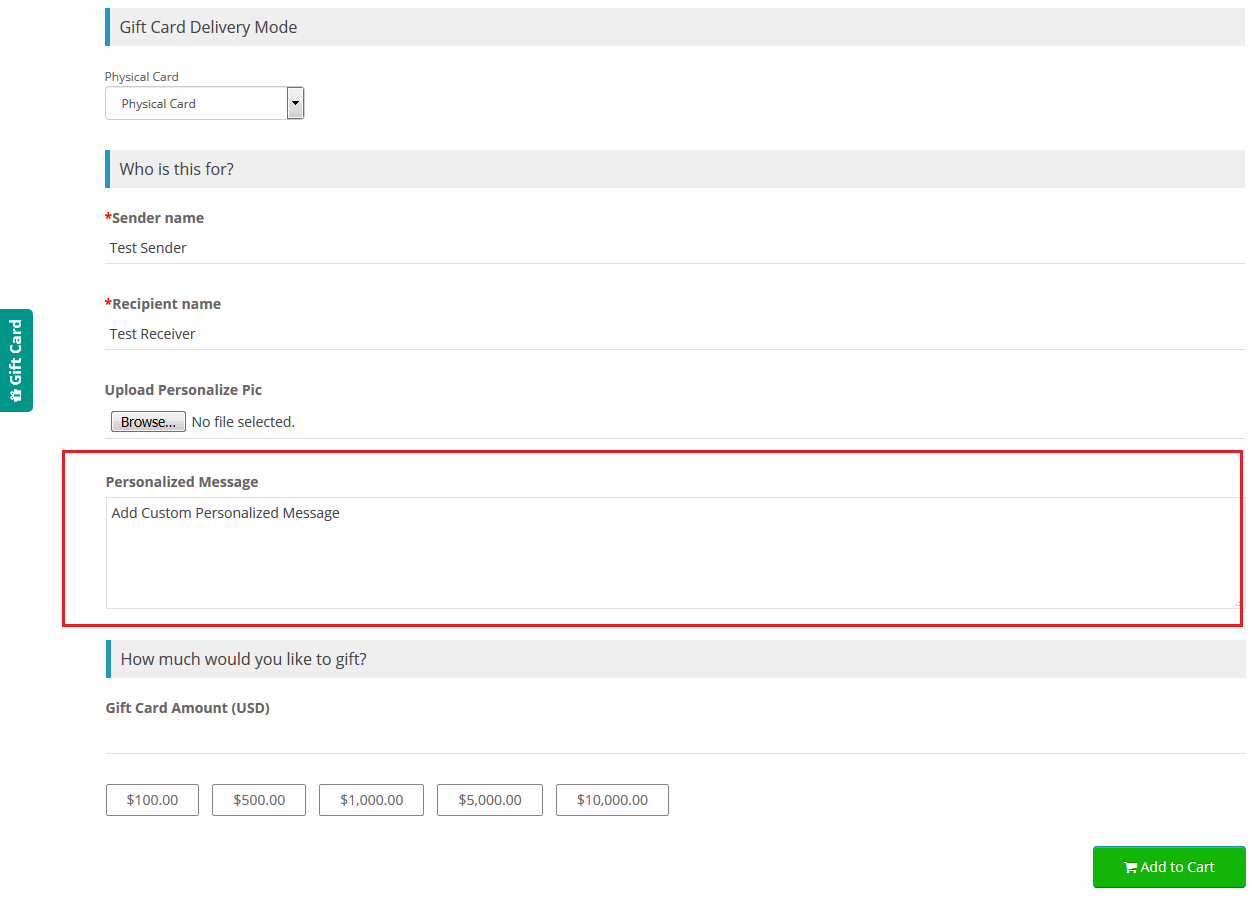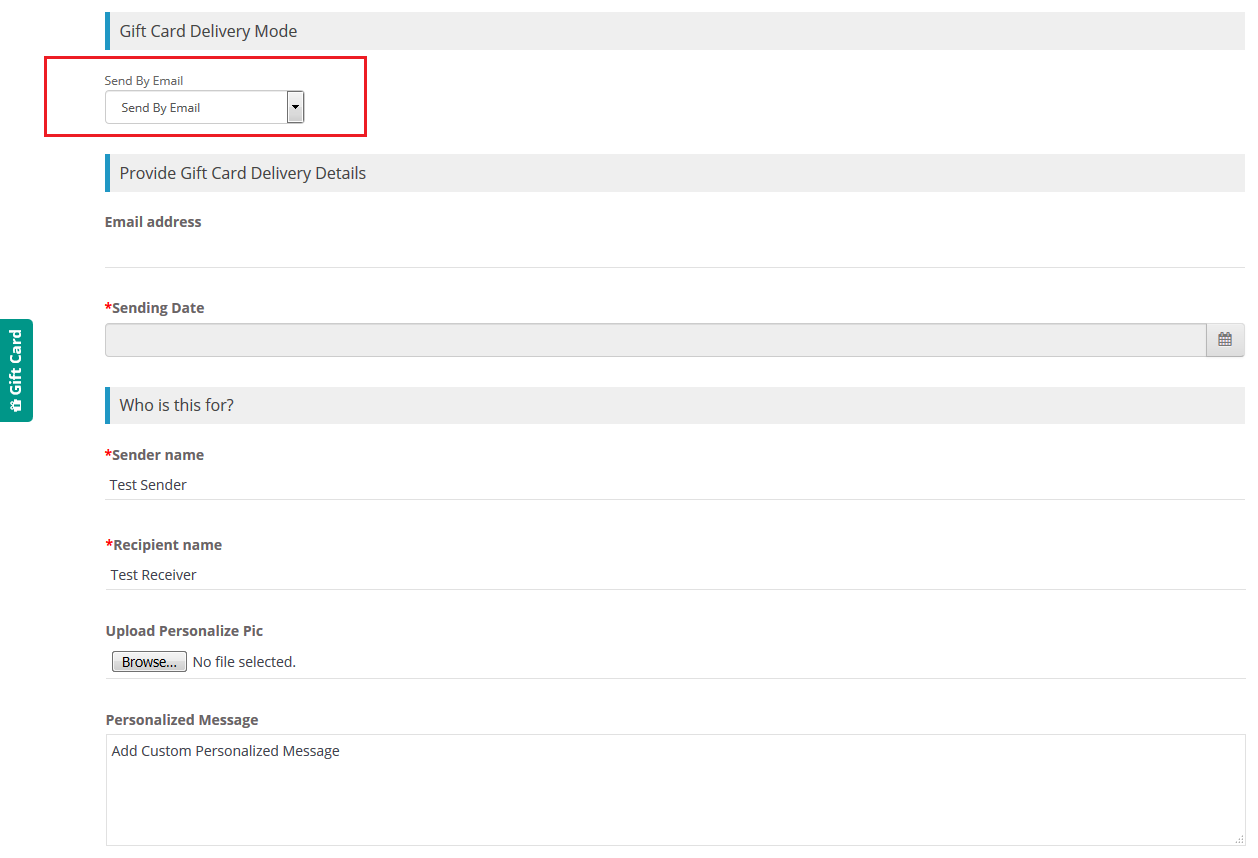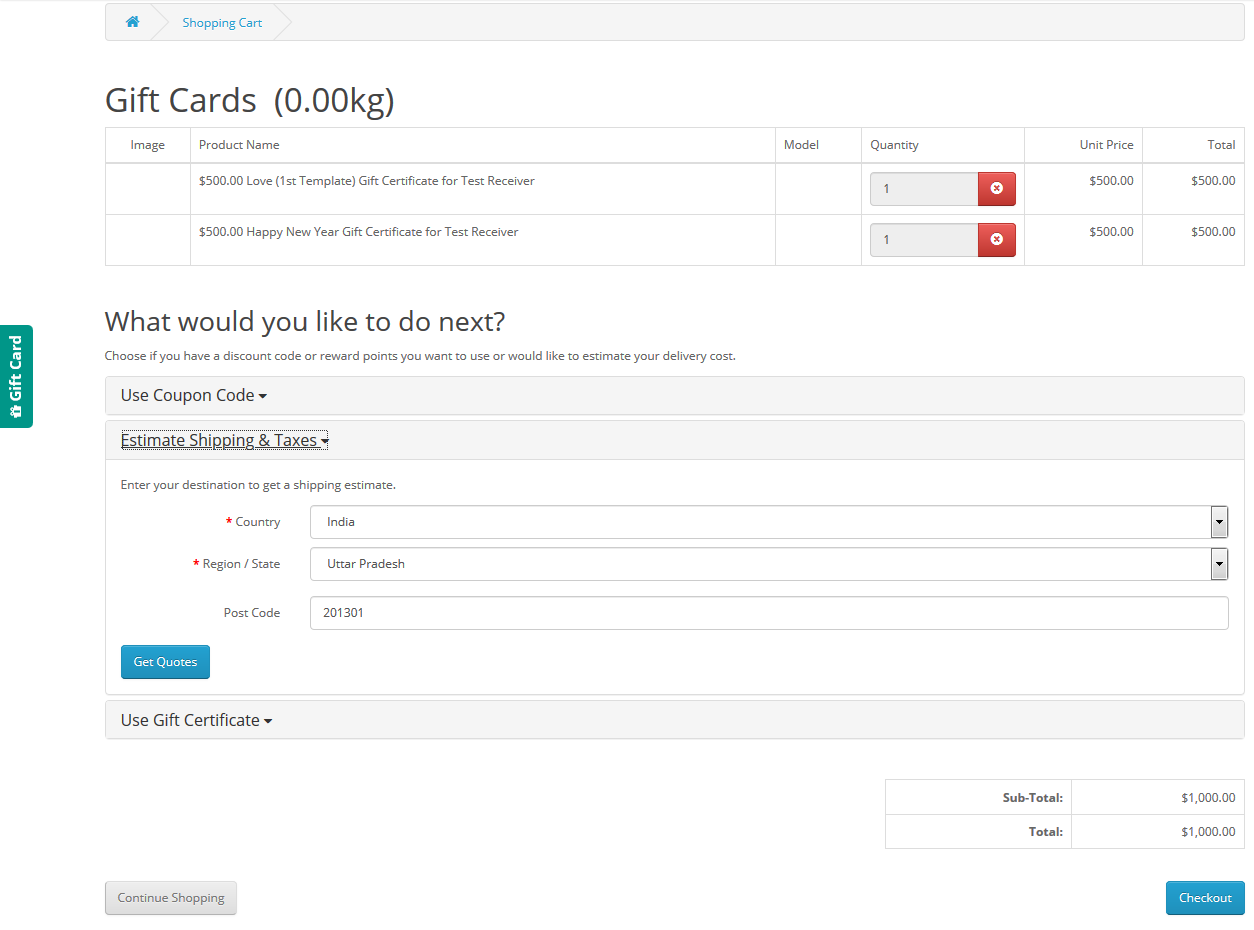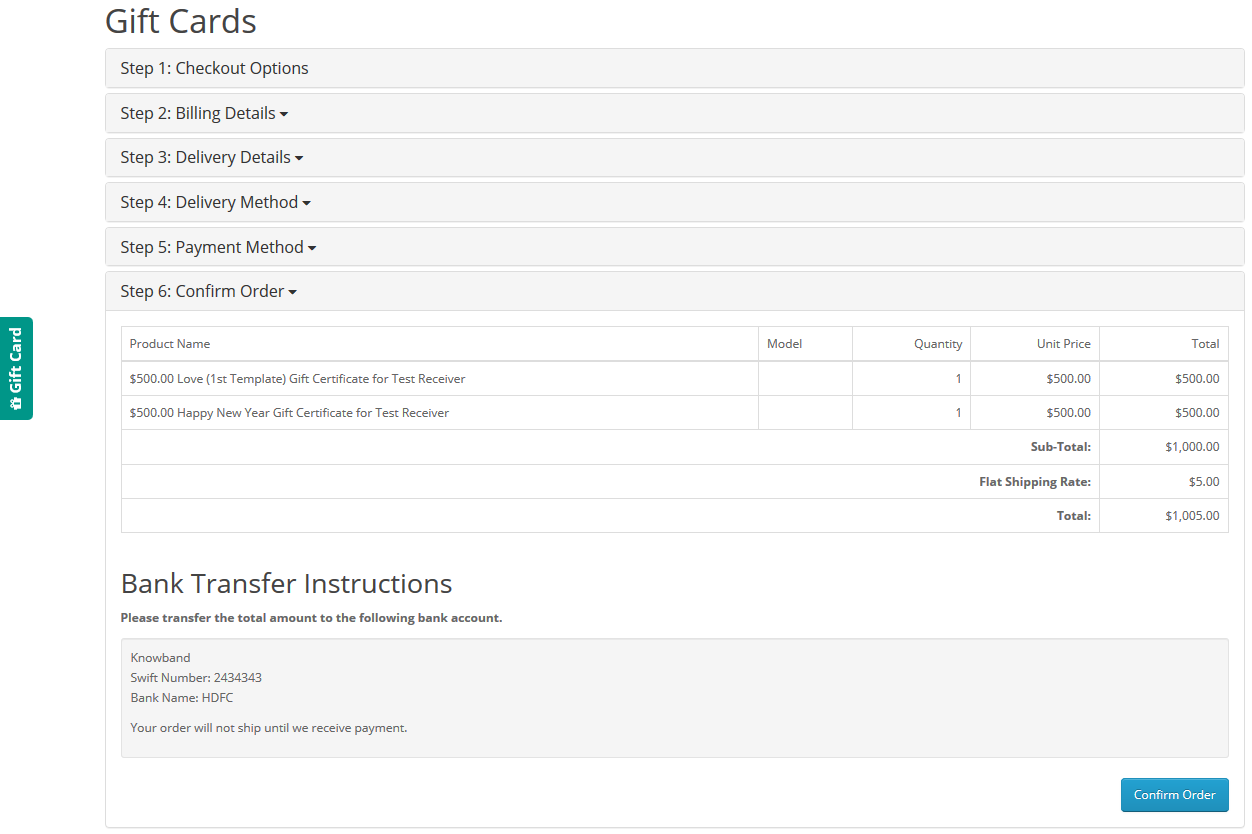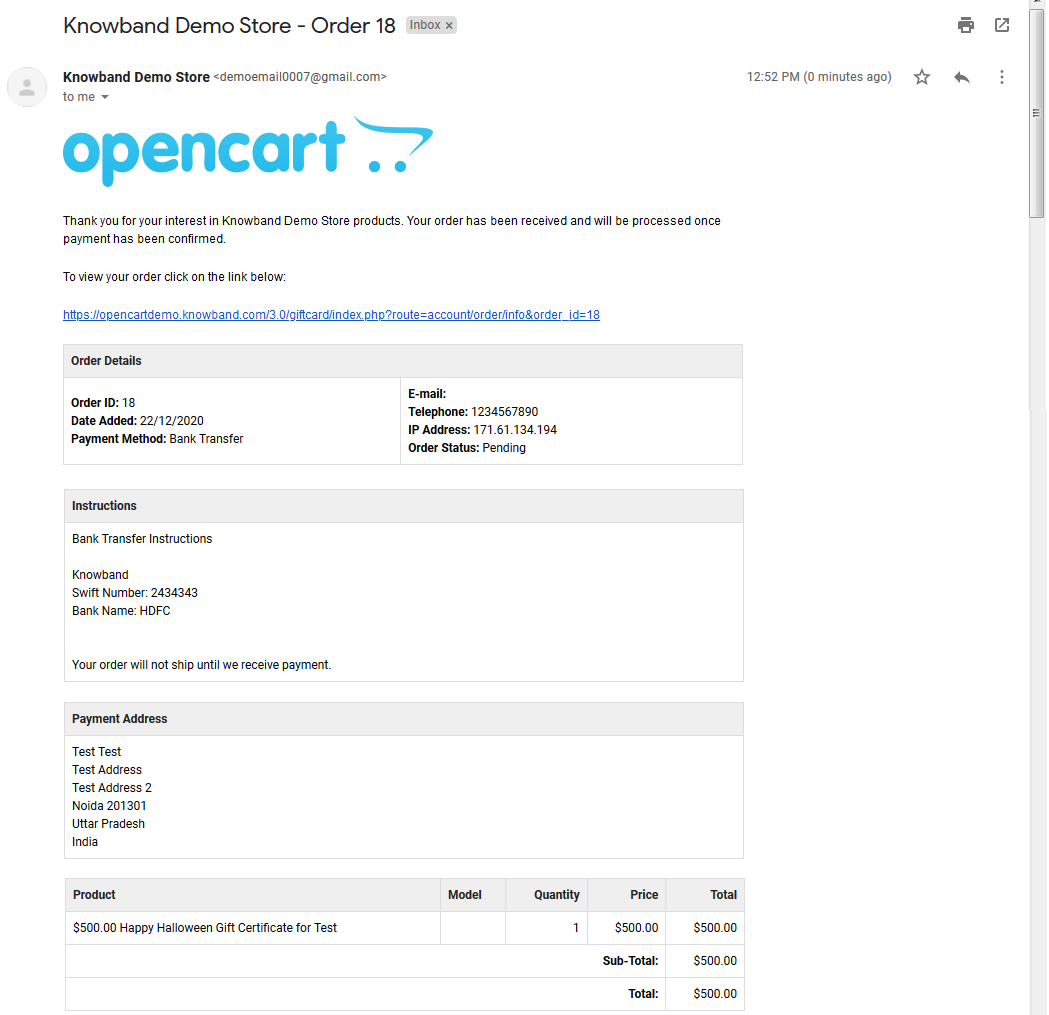1.0 Présentation
Les cartes-cadeaux ou les cartes électroniques ont toujours été spéciales et attrayantes pour tout le monde car elles répondent aux besoins de chaque client. Que ce soit un anniversaire, un anniversaire de mariage, un nouvel an ou une autre occasion spéciale, trouver un cadeau pour leurs proches est une tâche importante pour les clients en ligne. Vos clients ne connaissent pas les goûts et les aversions de leurs proches. De plus, donner un montant en espèces semble irréel et sans émotion. Les cartes-cadeaux sont un moyen intelligent et pratique de rendre vos clients heureux et spéciaux.
Alors, quelle est la meilleure façon d’offrir des cartes-cadeaux personnalisées aux clients de votre magasin? Extension du gestionnaire de cartes-cadeaux OpenCart by Knowband permet à l’administrateur de vendre des cartes-cadeaux dans sa boutique en ligne. Avec l’extension de carte-cadeau OpenCart send, ils peuvent créer et vendre plusieurs cartes-cadeaux en fonction de différentes occasions dans leur magasin. Les clients du magasin peuvent acheter ces cartes-cadeaux et les offrir à leurs parents ou amis. De plus, la baisse des taux de retour des cartes-cadeaux est un autre avantage pour l’administrateur du magasin.
Open Cart Gift Card Manager vous aide à fournir à vos clients plusieurs cartes-cadeaux en fonction des occasions. Knowband OpenCart Gift Card Manager peut créer une section de cartes-cadeaux sur le site Web d’OpenCart pour promouvoir les cadeaux numériques. Le propriétaire du magasin peut créer un certain nombre de cartes-cadeaux avec des gestionnaires de cartes-cadeaux pour des occasions spéciales telles que l’anniversaire, le mariage, la Saint-Valentin, la fête de l’amitié, la fête des pères, etc. afin que les consommateurs puissent choisir les cartes-cadeaux pour leurs proches comme ils le souhaitent. Les clients peuvent sélectionner les options comme imprimer la carte-cadeau ou l’envoyer par e-mail.
Le plugin Digital Gift Card rend les cadeaux plus simples et plus agréables. La finalisation d’un cadeau prenait du temps auparavant, mais maintenant, avec un gestionnaire de cartes-cadeaux, cela peut être fait en quelques minutes.
Avantages d’Opencart Gift Card Manager pour le propriétaire de la boutique de commerce électronique:
- Amène un nouveau client dans votre magasin
- Taux de retour plus faibles et rétention accrue
- Générer des revenus avant les ventes
- Plus pratique avec des modèles d’e-mails prédéfinis simplifiés
- Entièrement réactif aux mobiles
Avantages pour le client:
- Le client qui trouve difficile de sélectionner un produit n’a pas à passer plus de temps à finaliser le cadeau. L’extension de carte cadeau OpenCart permet d’économiser du temps et des efforts supplémentaires.
- Avec le gestionnaire de cartes-cadeaux Knowband OpenCart, ils peuvent obtenir une carte-cadeau pour chaque occasion.
Le gestionnaire de cartes-cadeaux Knowband est livré avec un panneau d’administration facile et définit la conception et les textes attrayants pour la carte-cadeau.
1.1 Quoi de neuf dans cette version mise à jour de Gift Card Manager v1.3
La dernière version de l’extension Gift Card Manager pour OpenCart offre de nouvelles fonctionnalités améliorées qui aideront l’administrateur du magasin à créer facilement les cartes-cadeaux. Cette nouvelle version du plugin de carte cadeau OpenCart est dotée de fonctionnalités intéressantes qui augmentent l’expérience utilisateur. Voyons les nouveautés de la version mise à jour:
- Avec ce plugin OpenCart Gift Card Manager, le propriétaire de la boutique de commerce électronique peut facilement intégrer la fonctionnalité de carte-cadeau sur sa boutique en ligne.
- L’amélioration de l’interface utilisateur du front-end améliorera l’expérience client. L’extension de gestionnaire de cartes-cadeaux permet à l’administrateur d’afficher la carte-cadeau en tant que produits sur la page de catégorie pour ordinateur et mobile.
- Le gestionnaire de cartes-cadeaux OpenCart a la fonctionnalité de télécharger des images personnalisées à partir du front-end pour les envoyer dans la carte-cadeau. Le plugin permet au client de créer une carte cadeau personnalisée en téléchargeant l’image souhaitée
- Avec cette nouvelle version, la fonctionnalité de téléchargement personnalise les images accrocheuses du backend pour créer une carte-cadeau personnalisée, cette fonctionnalité de l’extension du gestionnaire de cartes-cadeaux aidera l’administrateur du magasin à créer des cartes-cadeaux pour des événements locaux et ces images peuvent être utilisées comme arrière-plan pour Gift Carte.
- Le plugin Opencart Gift Card Manager a des modèles d’e-mails intéressants et descriptifs. Les modèles non seulement réduisent la charge de travail, mais vous font vous sentir moins stressé. Par le gestionnaire de cartes-cadeaux Open cart installé, une notification par e-mail sera envoyée au destinataire, à l’expéditeur et au client lorsque la commande de la carte-cadeau est passée.
- Un modèle de carte-cadeau sera envoyé au client par e-mail si le client n’a pas téléchargé d’image personnalisée à partir du front-end, sinon une image personnalisée sera envoyée par e-mail.
- Les clients peuvent choisir le jour et l’heure de livraison des cartes-cadeaux physiques ainsi que de la carte-cadeau virtuelle par courrier. La nouvelle version d’OpenCart Gift Card Manager permet à l’administrateur du magasin d’exécuter le Cron manuellement.
- Un bouton correspondant à chaque commande de renvoi de la Carte Cadeau est ajouté.
- Avec cette nouvelle version de l’extension Opencart Gift Card Manager, l’administrateur peut ajouter un titre et une description au modèle de carte-cadeau. Ce titre et cette description ainsi que l’image seront visibles par le client.
- La nouvelle version est adaptée aux mobiles.
- Le gestionnaire de cartes-cadeaux Opencart est facile à utiliser et à installer.
1.2 Caractéristiques distinctes de l’extension OpenCart Gift Card Manager:
Le plugin OpenCard Gift Card Manager est livré avec des fonctionnalités frappantes qui offrent une meilleure expérience utilisateur et des options personnalisables pratiques à l’administrateur du magasin.
- Les clients peuvent acheter ou envoyer les chèques-cadeaux dans le magasin.
- L’extension OpenCart Send Gift Card donne la possibilité de créer des cartes-cadeaux illimitées pour le magasin en fonction de diverses occasions telles que les anniversaires, les anniversaires, le nouvel an, Noël ou tout autre événement spécial.
- L’administrateur peut promouvoir les cartes-cadeaux en affichant la carte-cadeau dans la section d’en-tête, de pied de page ou sur le côté gauche de la page Web.
- Le système de cartes-cadeaux OpenCart offre la possibilité de définir le délai de livraison des cartes-cadeaux en un certain nombre de jours.
- Le plugin OpenCart Gift Card Manager permet aux marchands de la boutique en ligne d’ajouter un préfixe unique au chèque cadeau.
- En utilisant l’extension de carte-cadeau, l’administrateur peut définir le statut de commande approprié pour les commandes de carte-cadeau. La carte-cadeau ne sera livrée au destinataire spécifié qu’après le changement de l’état de la commande au statut défini.
- L’extension de carte-cadeau OpenCart prend en charge la compatibilité multilingue et multi-magasins.
- OpenCart Gift Card Manager aide l’administrateur du magasin à surveiller tous les achats de cartes-cadeaux. En particulier, l’administrateur peut voir les informations de commande correspondant aux commandes.
- Les acheteurs doivent préciser la valeur de la carte-cadeau, le nom de l’expéditeur, le nom du destinataire et l’adresse e-mail du destinataire pour la livraison de la carte-cadeau.
- Les modèles de cartes cadeaux OpenCart peuvent être mappés à n’importe quelle catégorie en définissant ou en y ajoutant des mots-clés pertinents.
- Le propriétaire de la boutique de commerce électronique peut envoyer une notification par e-mail aux clients qui ont opté pour l’option «Imprimer par vous-même». Un modèle d’e-mail distinct est disponible pour soumettre une mise à jour par e-mail. De cette façon, un administrateur de boutique en ligne enverra une mise à jour par e-mail à l’expéditeur de la carte-cadeau.
- Le commerçant de la boutique en ligne peut afficher un montant fixe de cartes-cadeaux pour les clients. L’administrateur peut créer plusieurs cartes-cadeaux à montant fixe avec le gestionnaire de cartes-cadeaux OpenCart et les séparer par une virgule.
- L’extension OpenCart Gift Card Manager permet aux marchands en ligne de fixer la valeur minimale et maximale des cartes-cadeaux à partir de l’interface d’administration du plug-in du gestionnaire de cartes-cadeaux. Les utilisateurs en ligne doivent acheter une carte-cadeau d’une valeur supérieure au minimum et inférieure à la valeur maximale
2.0 Comment installer OpenCart Gift Card Manager?
Ce module est livré avec un processus d’installation facile. Avant de commencer le processus d’installation, vous devez acheter le module de carte-cadeau pour la boutique OpenCart dans la boutique Knowband. Une fois acheté, vous recevrez les fichiers suivants sur votre e-mail enregistré.
- Fichier de code source de l’extension de carte-cadeau OpenCart au format de fichier compressé.
- Manuel de l’utilisateur du module de carte cadeau OpenCart.
Maintenant, pour installer les chèques-cadeaux OpenCart sur votre site Web, suivez les étapes indiquées:
Décompressez le fichier zip. Vous obtiendrez les dossiers comme indiqué dans l’image ci-dessous
Copiez tous les dossiers du fichier zip dans le répertoire racine de la configuration d’OpenCart via le gestionnaire FTP.
Ainsi, le gestionnaire de cartes cadeaux OpenCart est maintenant installé avec succès et est prêt à être utilisé dans votre boutique en ligne.
3.0 Interface d’administration de l’extension OpenCart Gift Card Manager
Après avoir installé OpenCart Gift Card Manager v1.3 dans le magasin OpenCart, le propriétaire du magasin peut apporter les modifications sans aucun problème. Naviguez dans les paramètres dans l’ordre indiqué: Panneau d’administration> Extensions> Modules> Gestionnaire de cartes-cadeaux.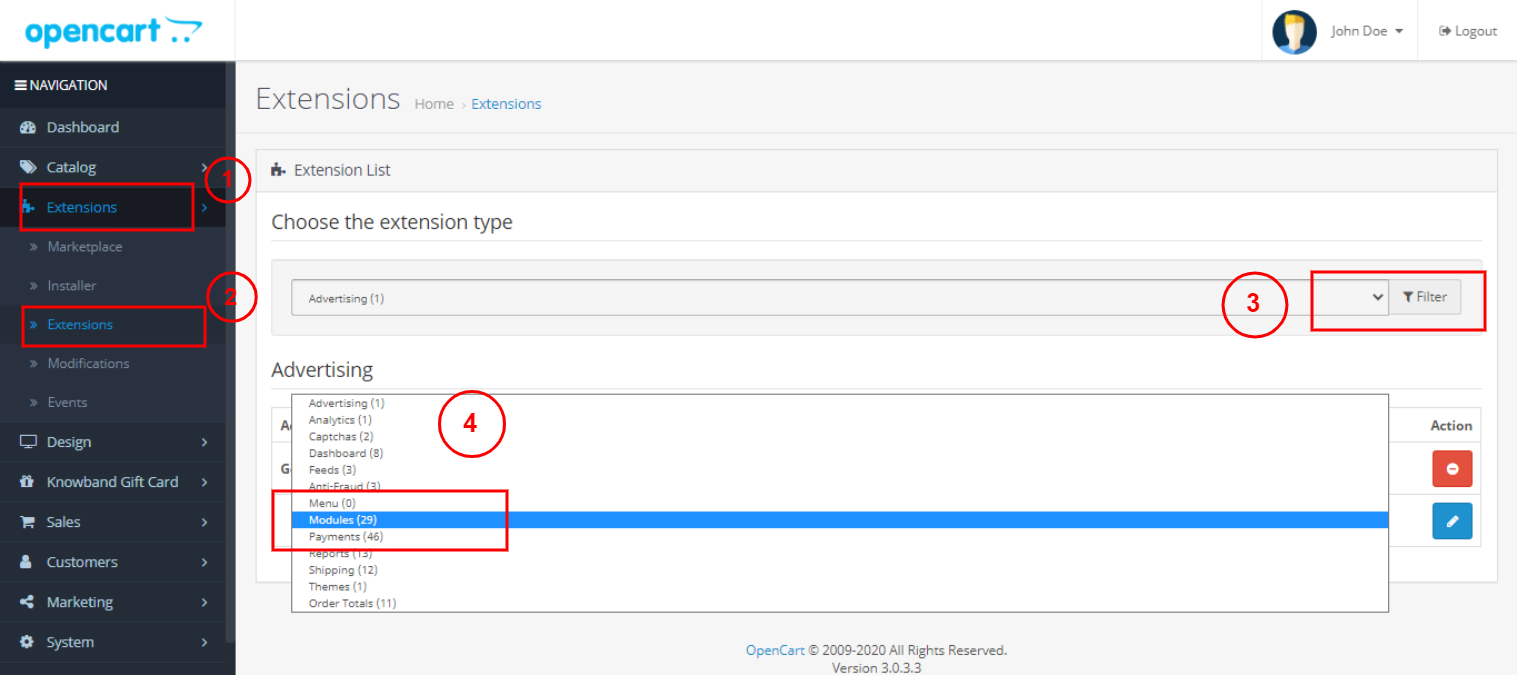
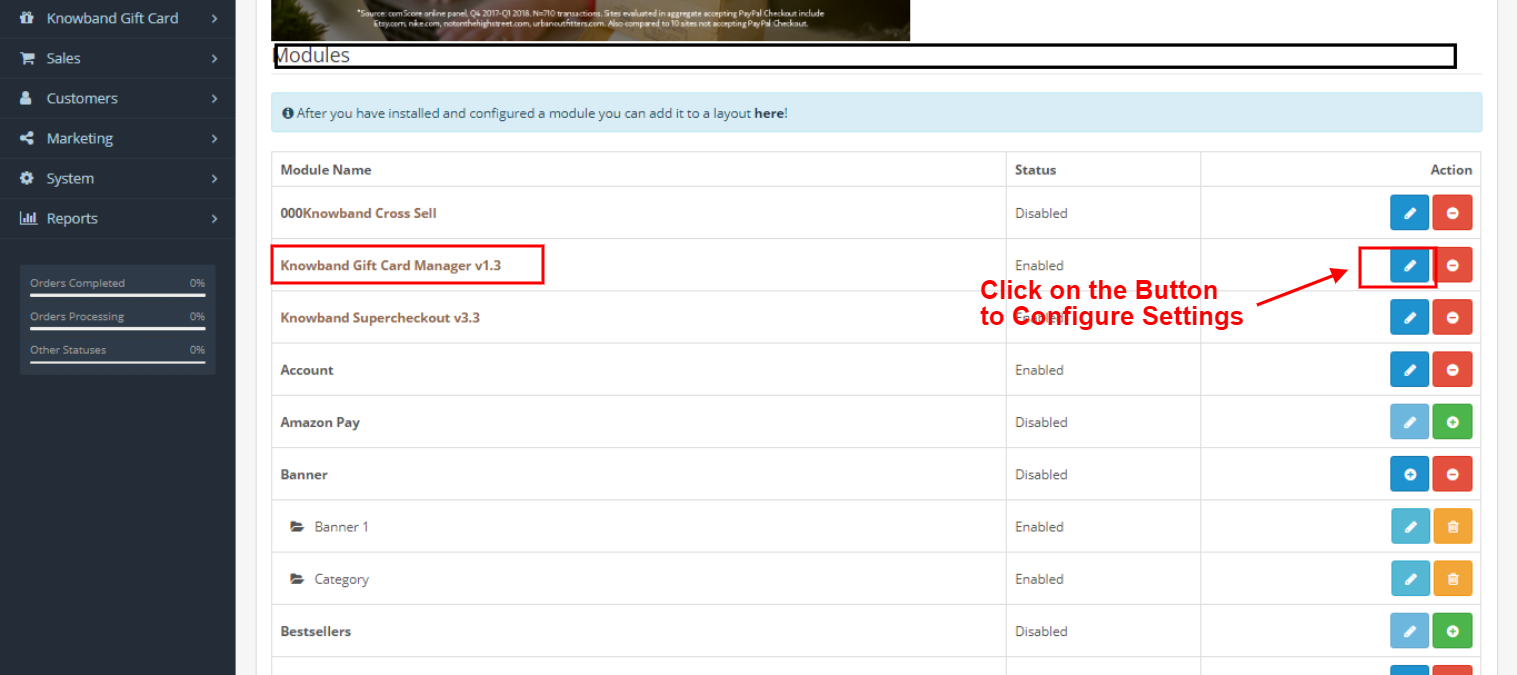
La page de configuration du module du gestionnaire de cartes-cadeaux Knowband affichera les onglets suivants pour configurer le module comme vous le souhaitez.
- Configuration du module
- Modèle de carte-cadeau
- Images de cartes-cadeaux
- Commandes de cartes-cadeaux
Chaque interface se présente sous la forme d’un onglet et chaque onglet contient certains paramètres de base qui peuvent être modifiés selon les besoins. Chaque onglet sera discuté ci-dessous.
3.1 Configuration du module
Comment configurer le gestionnaire de cartes-cadeaux pour un panier ouvert? Les paramètres de configuration du module OpenCart Gift Card Manager se composent des quatre parties suivantes, comme indiqué ci-dessous:
3.1.1 Configuration ,war
Activer / désactiver le module: Activez ou désactivez la fonction de carte-cadeau de votre boutique.
Activer / désactiver le lien d’en-tête: Affichez ou masquez le lien de la carte-cadeau dans la section d’en-tête du site Web. En affichant le lien Carte-cadeau dans l’en-tête, vous pouvez le signaler aux visiteurs du magasin.
Activer / désactiver le lien gauche: Activer ou désactiver le lien de la carte-cadeau dans la section gauche du site Web. Un appel direct au bouton Action de la carte-cadeau sera affiché sur la vitrine. Cela vous aidera à encourager la vente de cartes-cadeaux.
Activer / désactiver le lien de pied de page: Permet à l’administrateur d’afficher ou de masquer le lien de la carte-cadeau dans la section pied de page du site.
Activer / désactiver le lien de mon compte: Avec ce bouton, l’administrateur peut afficher ou masquer le lien de la carte-cadeau dans la section Mon compte du site. Cela aidera les propriétaires de magasins à montrer les options de cartes-cadeaux aux visiteurs.
Activer / désactiver la photo personnalisée: Cette option permet à l’administrateur de masquer ou d’afficher la fonctionnalité de téléchargement d’images personnalisées à partir du front-end pour les envoyer dans la carte-cadeau.
Préfixe de la carte-cadeau: Cette option aide l’administrateur à définir le préfixe du code du bon de la carte-cadeau. Le code peut être saisi au format «Store_Name- * * *». L’administrateur peut l’utiliser comme suffixe de marque. Le propriétaire du magasin annoncera le magasin en utilisant le nom de son entreprise comme préfixe.
Code de la carte-cadeau État de la commande: Ce bouton définit le statut des commandes du magasin lorsque la carte-cadeau est livrée au client concerné. Si le statut de la commande est défini sur «Terminé», la carte-cadeau sera envoyée au client une fois que l’achat de la carte-cadeau aura été effectué sur place.
Écart minimum de livraison des cartes-cadeaux: Grâce à cet onglet, l’administrateur du magasin peut déterminer la durée minimale de la commande et le jour de la livraison de la carte cadeau. Cette valeur s’applique uniquement à l’option Envoyer par e-mail.
Statut du montant fixe: Le commerçant de la boutique en ligne peut activer ou désactiver cette option s’il souhaite afficher une liste déroulante à montant fixe. L’administrateur peut permettre aux clients d’envoyer les cartes-cadeaux du montant souhaité. L’administrateur du magasin peut définir le montant minimum et maximum de la carte-cadeau.
Montant fixé: Plusieurs valeurs peuvent être saisies et séparées par une virgule.
Montant maximum: Le commerçant en ligne peut définir le montant maximum qui peut être accepté pour la carte-cadeau du gestionnaire de cartes-cadeaux OpenCart. Cette fonction ne fonctionnera que si la fonctionnalité de statut de montant fixe est désactivée.
Montant minimum: L’administrateur du magasin peut définir un montant minimum pour l’achat de la carte. Le client ne peut pas acheter une carte-cadeau d’un montant inférieur à ce montant.
3.1.2 Paramètres de messagerie
Avec OpenCard Gift Card Manager, une carte-cadeau peut être envoyée au destinataire par e-mail. Vous pouvez personnaliser ce modèle d’e-mail. Lorsque l’e-mail du chèque-cadeau est envoyé, un autre e-mail sera envoyé pour recevoir, et l’expéditeur recevra un e-mail de confirmation. Tous les modèles d’e-mails peuvent être personnalisés.
Objet de l’e-mail du destinataire: La ligne d’objet de l’e-mail de code de bon cadeau envoyé au destinataire peut être personnalisée.
Contenu de l’e-mail du destinataire: OpenCart Gift Card Manager permet aux propriétaires de magasins de commerce électronique de personnaliser le contenu du code e-mail du chèque cadeau qui sera envoyé au destinataire. ,war
Objet de l’e-mail de l’expéditeur: Un email d’accusé de réception est reçu à la fin de l’expéditeur lors de la livraison réussie du code du bon cadeau. La ligne d’objet de l’e-mail de confirmation de l’expéditeur peut être modifiée par l’administrateur.
Contenu de l’e-mail de l’expéditeur: Le contenu de l’e-mail de confirmation de l’expéditeur peut être personnalisé par l’administrateur du magasin.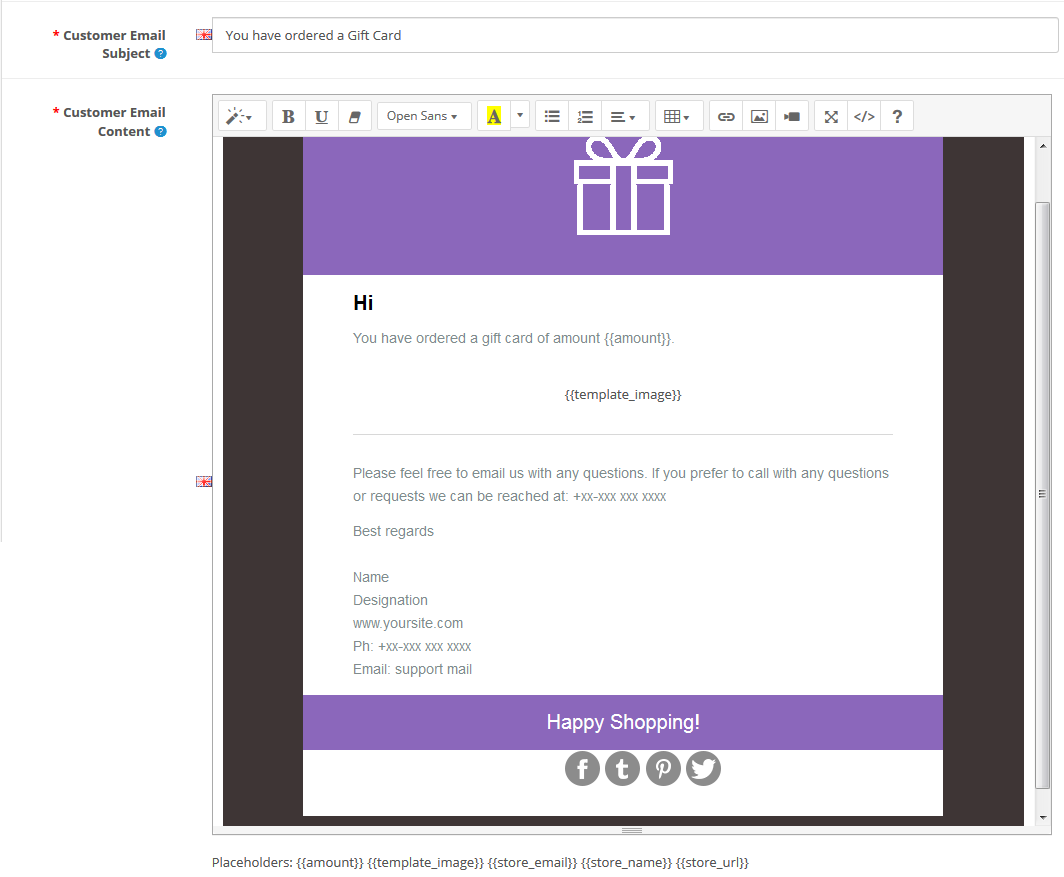
Objet de l’e-mail du client: L’administrateur peut modifier la ligne d’objet de l’e-mail et modifier le modèle d’e-mail.
Contenu de l’e-mail du client: L’administrateur de la boutique en ligne enverra une notification par e-mail aux acheteurs en ligne qui ont choisi l’option «Imprimer par vous-même».
3.1.3 Paramètres PDF
L’acheteur du chèque cadeau imprimera le chèque cadeau OpenCart au format PDF. L’administrateur modifiera le contenu du fichier PDF. ,war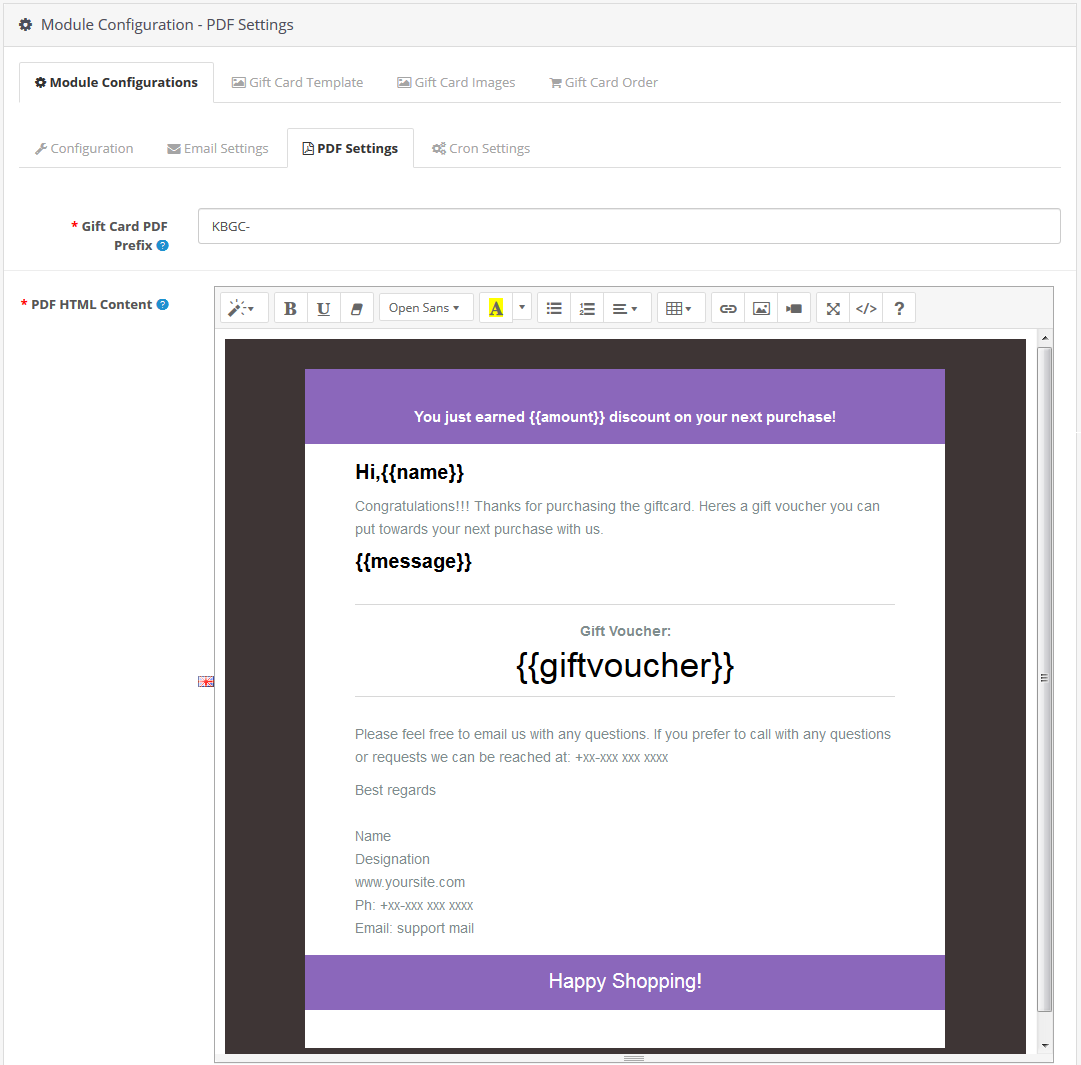
Préfixe PDF de la carte-cadeau: Cette option vous permet de définir le code de préfixe de la carte-cadeau PDF attaché au document.
Contenu HTML PDF: Vous pouvez modifier ou personnaliser le contenu du fichier PDF selon les besoins de l’entreprise. Ce modèle est au format HTML afin que vous puissiez facilement y ajouter du texte, des photos ou des liens. Ce matériel PDF peut également être publié en anglais, en français et dans d’autres langues.
3.1.4 Paramètre Cron
Le module de gestion de cartes-cadeaux OpenCart prend en charge les fonctionnalités cron. L’administrateur peut exécuter cron manuellement ou automatiquement après une période de temps spécifiée. Un bouton a été ajouté pour cette fonctionnalité. ,war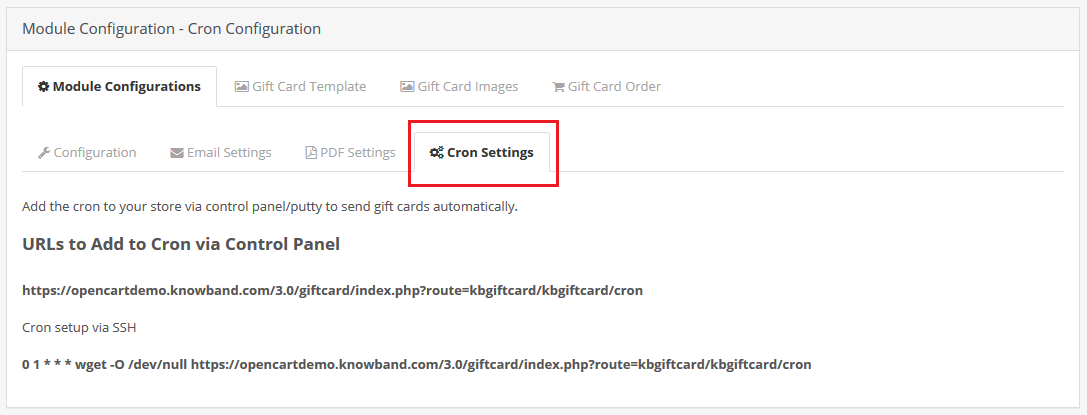
URL à ajouter à Cron via le panneau de configuration
https://octest1.knowband.com/2.3/index.php?route=kbgiftcard/kbgiftcard/cron
Configuration Cron via SSH
0 1 * * * wget -O / dev / null https://octest1.knowband.com/2.3/index.php?route=kbgiftcard/kbgiftcard/cron
Ajoutez le cron à votre boutique via le panneau de configuration pour envoyer automatiquement des cartes-cadeaux.
3.2 Modèle de carte-cadeau
Pour créer de nouveaux modèles de cartes-cadeaux à l’aide du module de cartes-cadeaux OpenCart, accédez à l’onglet Conception de cartes-cadeaux du panneau d’administration. Cliquez sur le bouton «Ajouter un nouveau modèle» ou sur le signe «+» en haut à droite de l’écran de la carte-cadeau OpenCart. Vous pouvez voir les paramètres suivants pour créer un nouveau modèle de carte-cadeau pour votre boutique.
Ajouter de nouveaux modèles ou modifier / supprimer les modèles:
Ajouter un nouveau modèle de carte-cadeau:
,warTitre du modèle: Il s’agit d’une nouvelle fonctionnalité ajoutée à cette dernière version d’OpenCart Gift Card Manager qui permet à l’administrateur d’ajouter le titre du modèle.
Description du modèle: L’administrateur peut maintenant ajouter la description de la carte-cadeau qu’il souhaite afficher sur le front-end.
Nom du modèle: Cette option permet à l’administrateur de définir un nom unique pour le modèle de carte-cadeau qui peut être utilisé pour définir un modèle particulier.
image: Cette option du plugin OpenCart Gift Card permet à l’administrateur de choisir une photo ou un modèle de carte-cadeau qui sera affiché à l’avant de la boutique. Lors de la sélection d’une image, seules les images produites seront affichées dans la liste déroulante.
Mots-clés du modèle: Ce choix vous permet de mapper la conception de la carte-cadeau à une catégorie spécifique. Cela peut être réalisé en choisissant les balises / mots-clés appropriés pour le modèle de carte-cadeau. Si vous souhaitez placer le modèle de carte-cadeau dans une nouvelle catégorie, vous pouvez d’abord ajouter le mot-clé et y mapper le modèle. Appuyez simplement sur le bouton “Ajouter un nouveau modèle de mot-clé”.
Carte-cadeau physique Autoriser: Cette option permet à l’administrateur OpenCart d’activer ou de désactiver la carte-cadeau physique pour ce modèle.
Carte-cadeau virtuelle Autoriser: Vous pouvez activer ou désactiver les cartes électroniques pour le destinataire et vous-même. Cela signifie que lorsque vous activez l’option de carte virtuelle, les clients verront trois options sur leur page d’accueil, à savoir «Imprimer vous-même», «Envoyer par e-mail» et «Carte physique».
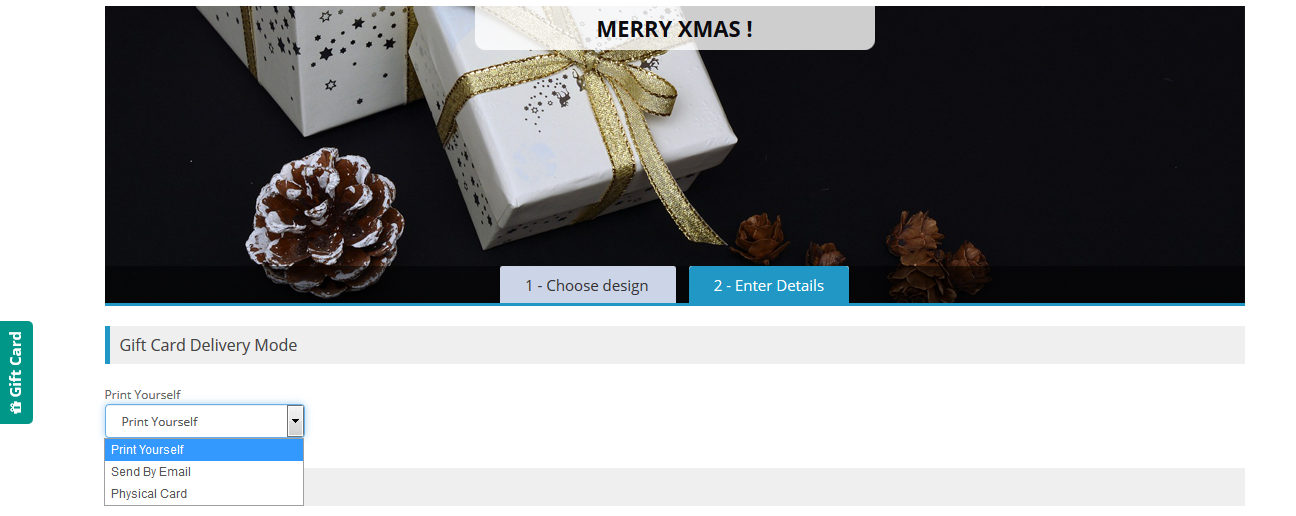 ,warActiver le modèle: Cette option active ou désactive facilement le modèle d’OpenCart Store.
,warActiver le modèle: Cette option active ou désactive facilement le modèle d’OpenCart Store.
Choisir la langue: L’administrateur choisira la langue du modèle dans la liste déroulante.
3.3 Images de cartes-cadeaux
Les images pour diverses occasions sont pré-téléchargées à l’extrémité arrière du gestionnaire de cartes-cadeaux OpenCart L’administrateur est autorisé à sélectionner une image en fonction de l’occasion lors de la création d’un modèle de carte-cadeau. De plus, le propriétaire du magasin doit définir les paramètres de configuration suivants pour joindre une nouvelle carte-cadeau au magasin. ,war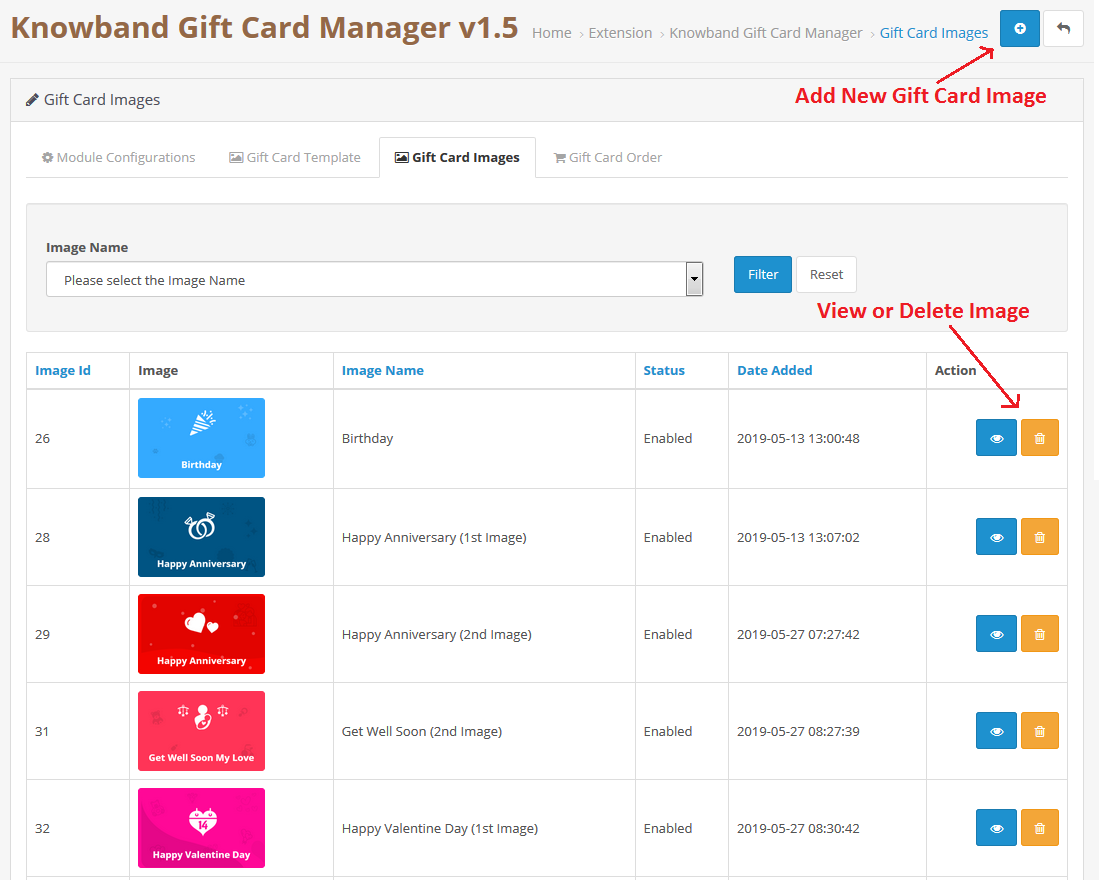
Voir l’image de la carte-cadeau:
Ajouter des images de cartes-cadeaux:
Sélectionnez le bouton d’ajout de produit affiché dans le coin supérieur droit. Vous serez redirigé vers une nouvelle page où vous pourrez ajouter de nouvelles images de cartes-cadeaux.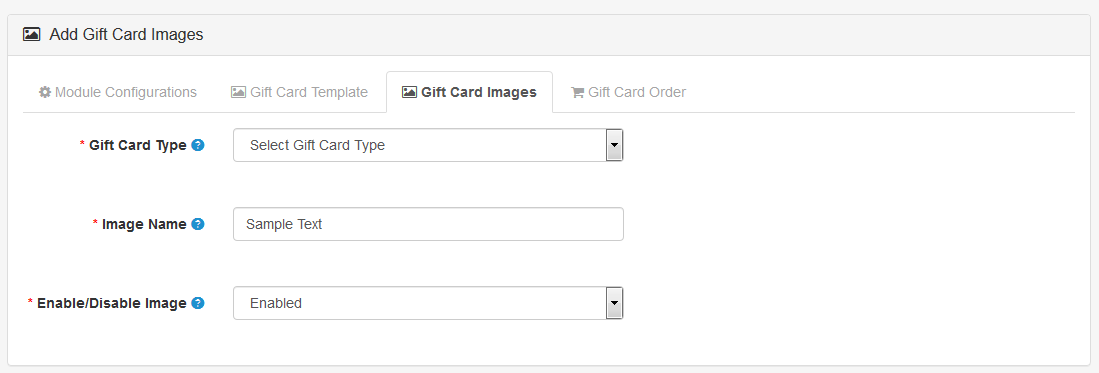
Type de carte-cadeau: L’administrateur du magasin peut télécharger une image de carte-cadeau personnalisée pour rendre la carte-cadeau plus attrayante.
Nom de l’image: Cette fonction permet d’ajouter un nom à l’image saisie. Ce nom est destiné à la reconnaissance de l’administrateur et il ne sera pas affiché sur le front-end.
Activer / désactiver l’image: Avec ce magasin de boutons, le propriétaire peut afficher ou masquer l’image particulière du front-end.
La section Image de la carte-cadeau d’OpenCart Gift card Manager propose deux autres options
- Télécharger l’image de la carte-cadeau personnalisée:
- Créer à l’aide d’une image d’arrière-plan:
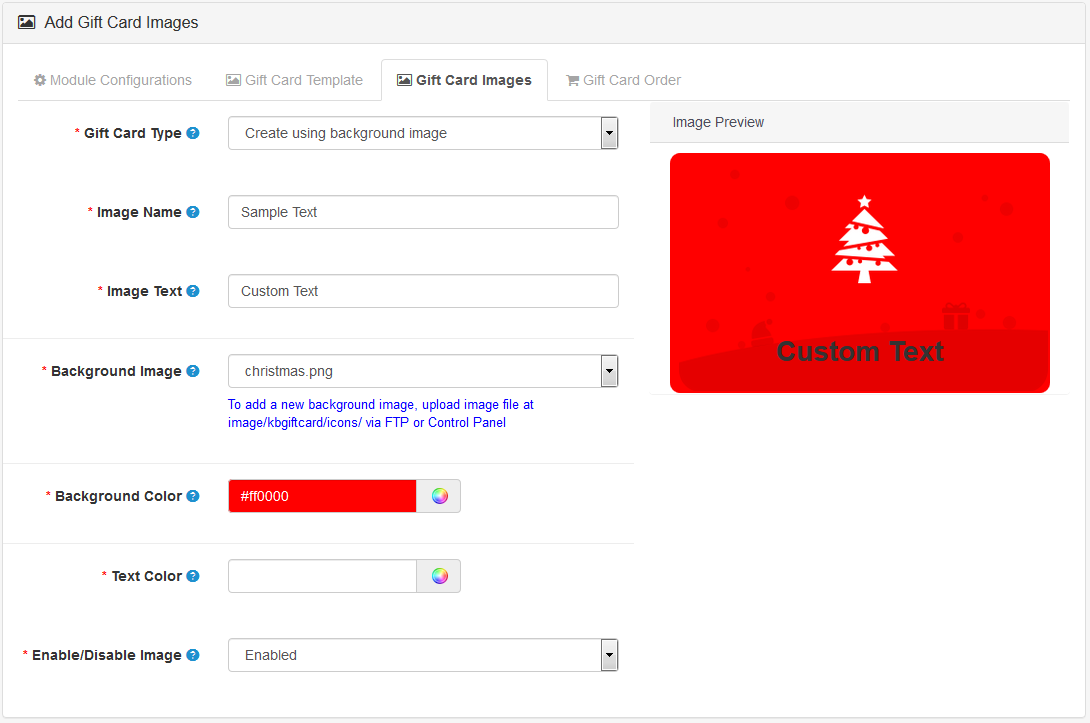 Enregistrez les paramètres avant de passer à la section des paramètres suivante.
Enregistrez les paramètres avant de passer à la section des paramètres suivante.
3.4 Commandes de cartes-cadeaux
Pour l’interface d’administration, la section Commande de cartes-cadeaux est très importante. Ici, l’administrateur peut suivre les détails des commandes passées de cartes-cadeaux.
Sous l’onglet Commande de cartes-cadeaux du Gestionnaire de cartes-cadeaux, l’administrateur peut surveiller la liste complète des commandes reçues pour les cartes-cadeaux. Il affiche l’adresse e-mail du destinataire, la date de l’envoi et l’état des cartes cadeaux.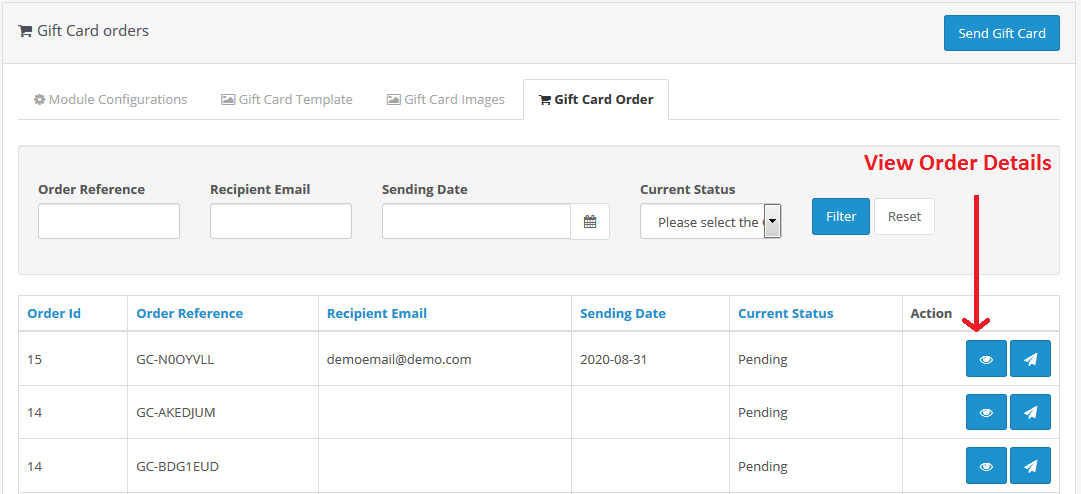
Dans cette section, vous trouverez tous les détails de la commande. Allez sur le bouton «Afficher» dans la section droite de la page «Commande de carte-cadeau».
Voir les commandes de cartes-cadeaux:
4.0 Interface avant
4.1 Différentes positions du lien de la carte-cadeau
a) Le lien de la carte-cadeau est affiché dans les sections de gauche et d’en-tête.
b) Le lien de la carte-cadeau est affiché dans la section pied de page.
4.2 Comment acheter une carte cadeau?
Cliquez sur le bouton Carte-cadeau à partir de l’un des onglets mentionnés ci-dessus. Le client sera redirigé vers la page de la carte-cadeau
- Choisissez le design: Sélectionnez un motif pour votre carte en fonction de l’occasion parmi les options disponibles.
- Choisissez une option pour le mode de livraison de la carte-cadeau
4.2.1 Imprimez-vous
De (nom): Saisissez le nom de l’expéditeur
Nommer): Entrez le nom du destinataire
Télécharger Personnaliser Pic (Choisissez un fichier): Avec le gestionnaire de cartes-cadeaux OpenCart, le client peut choisir une image personnalisée qui sera affichée sur la carte.
Personnalisez le message: Un message personnalisé peut être rédigé par le client.
Combien aimeriez-vous offrir?
Montant de la carte-cadeau: Le client peut mettre un montant qui doit être offert.
4.2.2 Envoyer par e-mail
Fournir des détails de livraison de voiture cadeau
Adresse e-mail : Entrez l’adresse e-mail du destinataire
Date d’envoi:Ajouter la date d’envoi de l’e-mail de notification de la carte-cadeau
De (nom): Saisissez le nom de l’expéditeur
Nommer): Entrez le nom du destinataire
Télécharger Personnaliser Pic (Choisissez un fichier): Avec le gestionnaire de cartes-cadeaux OpenCart, le client peut choisir une image personnalisée qui sera affichée sur la carte.
Personnalisez le message: Un message personnalisé peut être rédigé par le client.
Combien aimeriez-vous offrir?
Montant de la carte-cadeau: Le client peut mettre un montant qui doit être offert.
Vous pouvez maintenant ajouter la carte-cadeau à votre panier.
4.2.3 Carte physique
De (nom): Saisissez le nom de l’expéditeur
Nommer): Entrez le nom du destinataire
Télécharger Personnaliser Pic (Choisissez un fichier): Avec le gestionnaire de cartes-cadeaux OpenCart, le client peut choisir une image personnalisée qui sera affichée sur la carte.
Personnalisez le message: Un message personnalisé peut être rédigé par le client.
Combien aimeriez-vous offrir?
Montant de la carte-cadeau: Le client peut mettre un montant qui doit être offert.
4.3 Ajouter une carte-cadeau au panier
4.4 Étapes avant le paiement
En cliquant sur le bouton Passer commande, le client peut passer la commande.
Les clients recevront un e-mail après la passation de commande réussie.
De cette façon, l’administrateur de la boutique en ligne peut facilement permettre aux clients de partager des cartes-cadeaux avec leurs amis et la personne de leur famille. Il existe tellement de modèles pour différentes occasions que les utilisateurs en ligne peuvent sélectionner la carte-cadeau et l’envoyer. L’extension OpenCart Gift Card Manager offre un fonctionnement fluide et une compatibilité multilingue. Le module de carte-cadeau pour OpenCart affiche le lien de la carte-cadeau dans plusieurs sections pour la facilité du client. Le commerçant en ligne peut augmenter ses bénéfices en offrant une carte-cadeau aux clients.
Pour plus de détails sur ce plugin de chèques-cadeaux OpenCart, veuillez visiter ici:
Extension de la carte cadeau OpenCartLien vers le module
OpenCart envoyer extension carte-cadeau Admin demo link
OpenCart gift card system avantLien de démo
OpenCart gift card vouchers plugin marché Lien
Gift Card Module pour OpenCart Youtube Lien vidéo
Suivez-nous sur Facebook